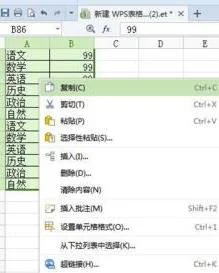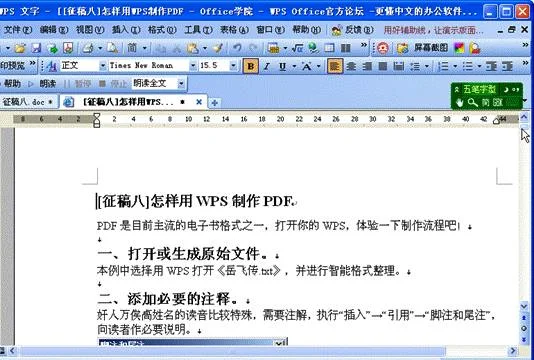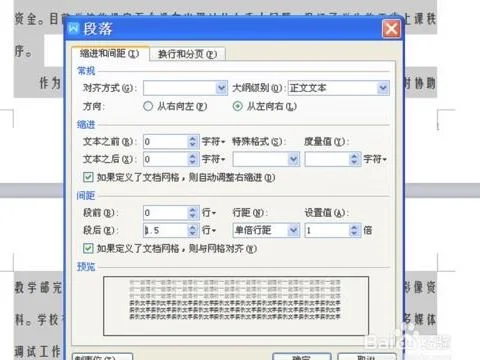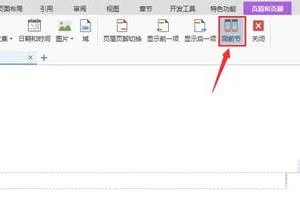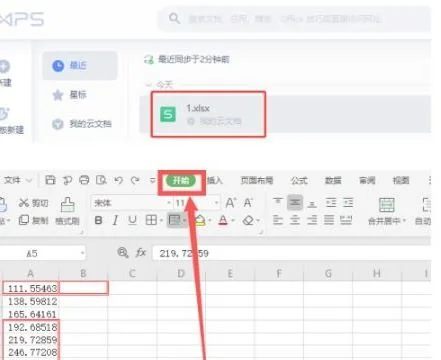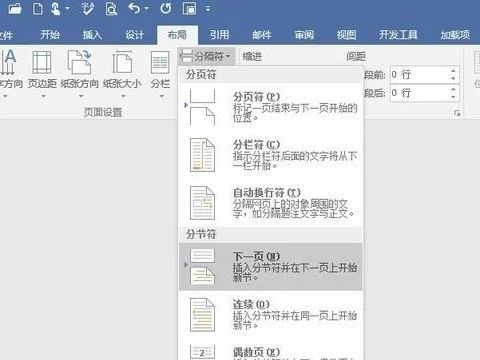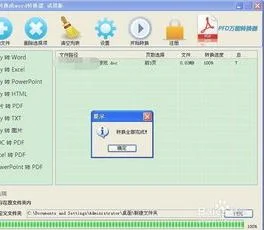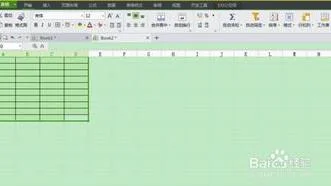1.wps表格分栏打印怎么设置
步骤:
1、打开编辑好的Excel文档,选中想要打印的区域,点击页面布局选项卡,选择打印区域选项, 点击设置打印区域子选项,这时候我们就成功设置了打印区域。
2、在设置好打印区域后,我们需要对选中的打印区域的输出效果稍作调整,以符合我们的输出需求。首先按下CTRL+P, 点击预览选项;
3、在弹出的先窗口中点击页面设置, 我们可以看到:1-页面,2-页边距,3-页眉/页脚,4-工作表四个选项卡,它们分别依次负责调整页面布局,调整页边距,添加页眉和页脚,以及工作表打印输出的一些高级选项(工作表选项新手很少使用),再熟悉了整个简单的页面设置后读者可以自行尝试对每一个选项进行亲自操作。
上述调整完成后,点击确定,输出到打印机即可。(下面是高手进阶)
高手进阶------打印区域控制(新手可忽略)
当你熟悉的可以运用excel的各种功能后,有时候会根据表格的变化来自动选择打印区域,尤其在使用VBA进行打印区域选择输出时候,希望用公式来确定打印区域。当我们设定好打印区域后,其实Excel已经为我们建立好了一个叫Print_Area的名称。
我们按下CTRL+F3键,便可以看到设置好的打印区域名称(Excel自动建立),以后若需要通过公式来调整打印区域的场合,不妨参考下名称管理器的定义方法。尤其在VBA编程的时候,十分有用!
2.WPS表格怎样设置分栏打印
工具:
Wps
方法如下:
1、选中这两列,复制数据
2、转到WPS文字中,点击页面布局,选择分栏,如果是分成一栏、两栏、三栏可以直接选择,如果要分成更多栏更多设置,可以点击更多分栏
3、在点击更多分栏弹出的分栏对话框中,设置栏数、宽度和间距等参数
4、然后在点击分隔符,选择分栏符
5、在WPS文字中粘贴复制的WPS表格数据
6、粘贴过来的表格数据就被分成了三栏
7、点击表格左上角的图标选中表格,双击图标或者在图标或者表格上右键单击,选择表格属性,可以修改表格样式
8、在WPS文字中也可以很好的修改表格的样式,修改好后可以实现分栏打印了。
3.WPS文档如何分栏设置
我们在平时经常会遇到这样的表格:只有窄窄的几列,但行数却很多,如图1所示。
这样,在打印时只能占用每张纸的很小一部分,却要用很多张。此时,我们都希望能把这样的表格分成几栏来进行打印,如图2所示,以便节约纸张。
如上例,原始表格是在wps 2005的金山表格中制作的,而我们需要分成三栏进行打印。 方法一:寻求合作,用金山文字打印 为了更方便快捷,我们可以请WPS 2005的金山文字来帮忙。
首先选中金山表格中的所有数据,按下“Ctrl+C”键进行复制。然后打开金山文字,新建一个文件,点击菜单命令“格式→分栏”,在打开的“分栏”对话框中设置分三栏,如图3所示。
按下“Ctrl+V”快捷键,可以看到,粘贴过来的表格已经自动分成三栏显示了。美中不足的是后面的两栏没有标题行。
不过,加上标题行并不难。选中第一栏中的标题行,点击右键,在弹出的快捷菜单中选择“表格属性”命令,打开“表格属性”对话框。
点击“行”选项卡,选中“在各页顶端以标题行形式重复出现”复选项,如图4所示。确定后,每栏的表格就会自动添加这个标题行了。
如果您还想使各栏的行数尽量平均分布,那么可以先选中全部的数据行,然后打开如图4所示对话框。选中上方“指定高度”复选框,并在其后的输入框中输入行高数值,并将下方的“行高值是”调整为“固定值”。
行高要根据数据的多少灵活把握,多调整几次就可以了。 调整完成后,在金山文字中直接打印就可以了。
方法二:自力更生,在金山表格中打印 如果您不希望动用金山文字,而您又对金山表格的函数应用熟练,那么,我们也可以直接在金山表格中独力完成。 还是以上面图1所示的表格分三栏显示为例。
我们的想法是首先是判断数据的行数,然后在另一区域利用函数显示前三分之一的所有数据,然后后移一列,显示中间三分之一的数据,依此类推。 在E2单元格输入公式“=IF(ROW()> INT(COUNTA($A:$A)/3)+2,"",OFFSET($A$1,ROW()-1,0))”(不含外层双引号)。
按回车键后再次选中此单元格,拖动其填充句柄向右填充公式至G2单元格。分别单击F2、G2单元格,将公式中最后的数据“0”分别修改为“1”、“2”。
回车后,可以看到第一行数据已经被引用过来。 选中E2:G2单元格,拖动填充句柄向下复制公式。
至行数超过数据行数的三分之一为止,多拖动几行也没关系,不会影响数据显示的。松开鼠标后,您就可以看到前三分之一的数据引用了。
第二栏部分从I2单元格开始。 在I2单元格中输入公式“=IF(ROW()> INT(COUNTA($A:$A)/3)+2,"",OFFSET($A$1,ROW()+INT(COUNTA($A:$A)/3),0))”,用同样的方法复制公式到J2、K2单元格,并将后两个单元格公式中的最后的那个“0”修改为“1”、“2”。
向下拖动复制公式。松开鼠标,现在就可以看到中间三分之一的数据了。
后移一列,从M2单元格开始第三栏。M2单元格的公式为“=IF(ROW()> INT(COUNTA($A:$A)/3)+2,"",OFFSET($A$1,ROW()+2*INT(COUNTA($A:$A) /3)+1,0))”。
然后象前两栏一样修改公式和复制公式。 现在,所有的数据都显示出来了。
同样是分成三栏显示。只要您复制公式的行数足够多,那么即使临时在原始表中追加几行数据,同样也可以自动将其平均分成三栏。
从这个意义上说,这个方法要比前面的方法一要显得“智能”一些。 现在,只要在各列的第一行添加标题行就可以了。
最终效果如图5所示。 不过,此时原始数据和分栏后的数据在同一工作表中,所以,打印时还要再做一个小小的设置。
选中分出来的三栏数据,点击菜单命令“文件→打印区域→设置打印区域”。预览一下,看到了吧?只有分栏后的数据被打印了。
点击“文件→打印区域→取消打印区域”,可以将此区域取消。 如果我们还希望能有一个总的标题,那么我们可以点击菜单命令“文件→页面设置”,然后在打开的对话框中点击“页眉/页脚”选项卡,点击“自定义页眉”按钮来进行设置,如图6所示。
好了,不多说了。如果您只是偶尔才会遇到分栏显示表格的情况,那么方法一其实就挺简单;而如果您经常遭遇这个任务,那么在金山表格中辛苦一次,然后把它存成一个模板,日后需要的时候进行调用,我觉得也是挺不错的办法。
您自己觉得呢?。
4.wps表格怎么设置分栏
1、打开WPS文字,点击格式--分栏,调出设置界面。
2、在预设中一共有5种类型可供选择,选择其中一种。
3、在下方宽度间距模块,可以自定义调整,右侧有预览界面,方便我们查看。
5.excel表格可以分栏打印吗怎样设置
如何利用Excel函数实现分栏打印,这个技巧适合打印列数比较少的Excel表格,避免出现大量空白。
平时偶尔需要打印一些列数特少的表格,例:单科成绩表、调资清单、施工员年检名单、产品代码表等等。以施工员年检名单来说就只有序号、姓名和证号3列。
直接打印时由于3列表格远小于纸张宽度会出现大量空白,不仅难看也很浪费纸张。因此很有必要把表格分栏排满页面再打印,不过Excel并没有分栏功能,要如何实现分栏打印呢?其实在Excel 2007中用函数就可以轻松实现表格的分栏打印。
1.格式设置 用Excel 2007打开需要分栏的“年检名单”工作表(图1)。按住Ctrl键拖动“年检名单”工作表标签复制出一张“年检名单(2)”工作表,并把它重命名为“分栏”。
在“分栏”工作表中按Ctrl+A键全选并按Delete键删除数据,以得到一张边框、行高、列宽、字体均与原表相同的空表。 按所需分栏间距调整第4列宽度,然后选中A1:D1复制,再选中第1行右击选择 “选择性粘贴”,在“选择性粘贴”窗口中选中“列宽”,确定把表格A1:D1的列宽设置复制到所有列。
2.输入公式 在A1输入公式=IF(A2=“”,“”,年检名单!$A1),在A2非空时显示“年检名单”工作表的标题A1否则为空,在B2、C3也输入同样公式,不过要把公式中的$A$1分别改成$B$1、$C$1以引用相应标题。 在A2输入公式=IF(INDIRECT(“年检名单!A”&ROW()+INT(COLUMN()/4)*COUNT($D:$D))=“”,“”,INDIRECT(“年检名单!A”&ROW()+INT(COLUMN()/4)*COUNT($D:$D))),在B2、C2也输入同样的公式并把公式中的A全改成B、C以引用相应列的内容。
在D2输入1作为计算行数的依据,并设置字体颜色为白色以让1消失。选中A2:D2向下拖动填充柄复制到C20单元格,即可显示首栏的19行数据。
最后选中A1:D20复制,再选中1:20行进行粘贴即可生成所有分栏表格(图2)。 公式中ROW()+INT(COLUMN()/4)*COUNT($D:$D)计算出当前单元格数据在原表中的行号。
由INDIRECT函数按行、列号引用单元格,再用IF判断当引用的单元格为空时显示为空。COUNT($D:$D)自动统计每页行数,/4为原表格的列数3+1列分隔用的空列。
3.隐藏空表 上面的引用公式让超出原表总记录数的分栏表格不显示数据,但表格线还是在的,还得设置条件格式让空表格自动隐藏。选中1:20行,单击“开始”选项卡的“条件格式”选择“突出显示单元格规则/其他规则”。
在“新建格式规则”窗口的“单元格值”下拉列表中选择“空值”,单击“格式”按钮,在“设置单元格格式”窗口的“边框”选项卡下单击“无”设置为无边框,确定后没有数据的区域就不会显示边框了(图3)。4.最后调整 切换到“视图”选项卡单击“页面布局”即可看到每页的分栏情况。
直接拖动水平标尺中的左、右边距,让第1页中打印的最后一列正好是用于分栏的空列(图4),这样才能确保各页的分栏数一致。 若想调整分栏间距,直接调整第4列宽度,再复制A1:D1按宽度“选择性粘贴”到第1行即可,当然也得重新再调整左、右边距以确保分栏数一致。
若想在每页表格上添加一个总标题的话,现在你可以单击页面上侧的页眉区,直接在页眉中添加标题。 现在看一下每页打印的行数是否适当,从图中可以看出其实还可以再增加两行。
我们直接在2:20行间随便选中两行(17:18行),右击选择复制,再右击选择“插入复制的单元格”,即可增加2行表格。反过来,如果行数过多超出页面,则只要直接在2:20行中任选几行右击选择“删除”即可减少行数。
现在可以开始打印了。虽然空分栏表不会显示,但由于有公式在还是会打印出空白页。
因此打印时得选中全部有数据的列,单击“Office”按钮选择“打印”,在打印窗口选中“选定区域”再打印才不会打印空白页。或者直接指定打印页码范围也行。
以后在年检名单工作表中填写修改数据后,打开“分栏”工作表即可直接进行分栏打印,无需再做修改。将文档保存成模板还可用于对其他表格进行分栏打印。
你只要把表格连标题带数据一起复制粘贴到年检名单工作表的A1单元格,即可分栏打印。也不一定要3列,少于3列的表格略做调整同样可以分栏。
以2列表格来说,只要在“分栏”工作表中右击第3列列标选择“隐藏”,再复制A1:D1,按宽度“选择性粘贴”到第1行,然后适当调整左、右边距即可实现2列表格的分栏。 当然超过3列的表格就得修改公式中的列数了,因此想做成模板最好一开始就按最多列的表格设置,再按需隐藏多余列会比较方便。
此外,若粘贴的表格有两行标题,只要在分栏工作表中选中第1行复制,再“插入复制的单元格”增加标题行。然后在A1:C2标题行中按原表合并、设置格式后选中A1:D2复制粘贴到1:2行即可。